
Google Sheets permite que você use um fundo escuro, que é mais fácil no olho. Nós vamos mostrar-lhe como ativar o modo escuro em planilhas do Google no Android, iPhone e desktop.
Como ativar o modo escuro em planilhas do Google no Android e iPhone
É bastante fácil de mudar para o modo escuro em planilhas do Google em seu smartphone. Para fazer isso, abra o aplicativo Planilhas Google em Android ou Iphone e toque no menu de três linhas no canto superior esquerdo da tela.
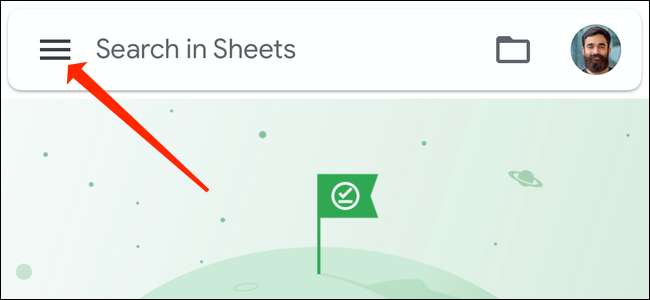
Para ativar o modo escuro a partir do menu de três linhas, selecione “Configurações”.
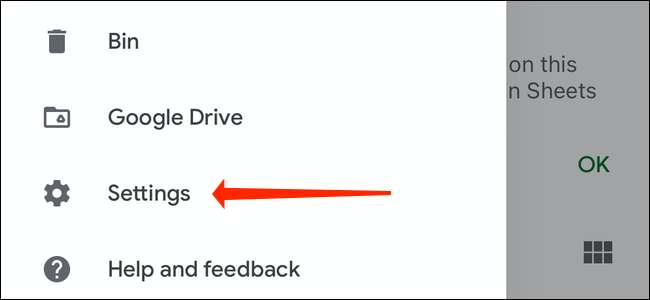
Em configurações Folhas do Google em iPhone, selecione “Tema.” No Android, esta opção é chamado de “Escolha Tema.”
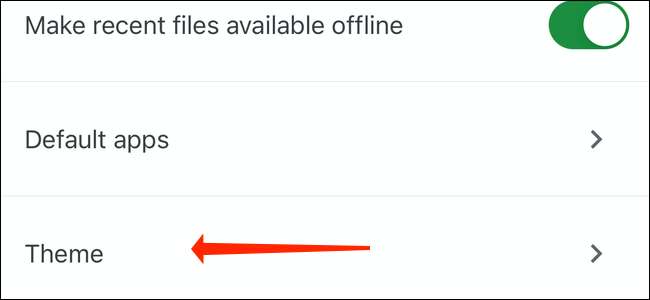
Toque em “Dark” sob as configurações de tema para mudar para o modo escuro em planilhas do Google em seu smartphone.
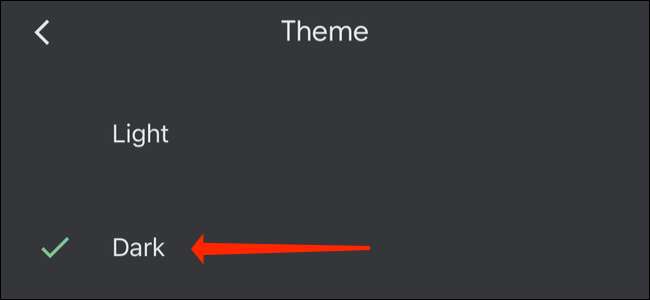
Depois de ativar o modo escuro em planilhas do Google, você pode visualizar documentos individuais no tema luz no aplicativo. Você não tem que mudar para o tema luz através do aplicativo se você quiser apenas para verificar como uma planilha looks com um fundo claro. Para fazer isso, abra qualquer planilha no aplicativo Google Sheets’ no Android ou iPhone e bateu o ícone de três pontos no canto superior direito da tela.
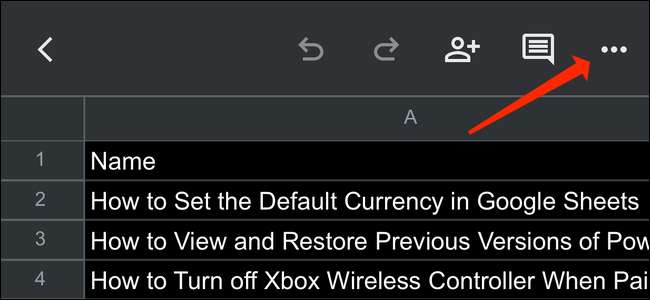
Isso abre o painel de preferências para sua planilha no Google Folhas. Selecione a chave ao lado de “Ver In Light Tema” para ver a planilha com um fundo claro.
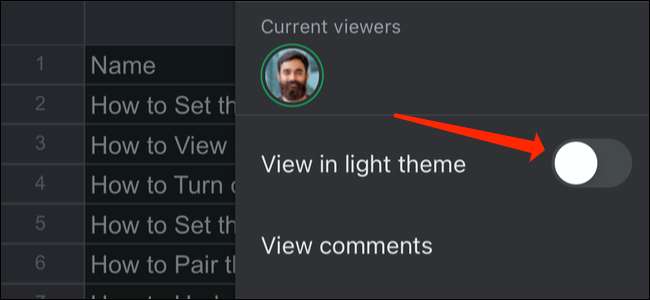
Se você quiser voltar para o modo escuro, virar a chave ao lado de “Ver In Light Tema” mais uma vez.
Como ativar o modo escuro em planilhas do Google na área de trabalho
Embora o Google Sheets não oficialmente suporta o modo escuro no desktop, você pode habilitá-lo usando bandeiras do Google Chrome .
Aviso: Este recurso não está disponível para todos por uma razão. Flags pode não funcionar corretamente e pode impactar negativamente o desempenho do seu browser. Ativar sinalizadores por sua conta e risco.
RELACIONADO: Como habilitar os sinalizadores do Google Chrome para testar recursos beta
Antes de começar, esteja ciente de que este método irá forçar o modo escuro em todos os sites, não apenas em planilhas do Google. Abra o Google Chrome em
janelas
,
Mac
, ou
Linux,
e na barra de endereços no topo da janela, digite
Chrome: // bandeiras
.
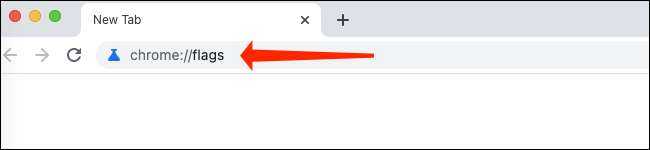
Clique na caixa de pesquisa no topo da página bandeiras Chrome e procure por “Modo escuro da Força”.
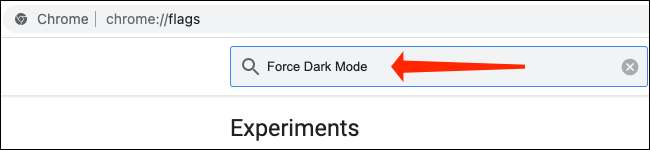
Nos resultados da pesquisa, você vai ver “Modo escuro força para o Conteúdo da Web.” Para o lado direito deste resultado, clique no botão “Default” para revelar um menu drop-down.
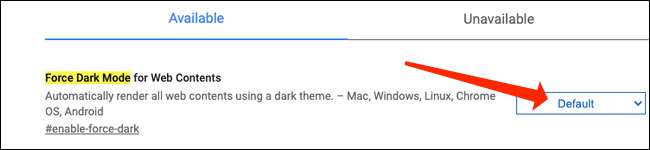
Selecione “Ativado” no menu drop-down para o modo de força escura em todos os sites que você abrir no Google Chrome.
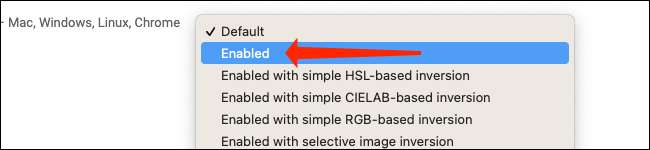
O último passo é reiniciar o browser. Chrome irá mostrar-lhe um aviso pedindo que você reinicie o navegador para aplicar as alterações. Certifique-se que você não tem qualquer trabalho não salvo em outras abas abertas ou janelas do navegador e clique no botão azul “Relançamento”.

É isso! Você pode abrir o site do Google Sheets e desfrutar de modo escuro. O fundo será escuro e a cor da fonte será branco. Você também deve verificar como ativar o modo escuro documentos Google .
RELACIONADO: Como ligar o modo escuro no Google Docs







